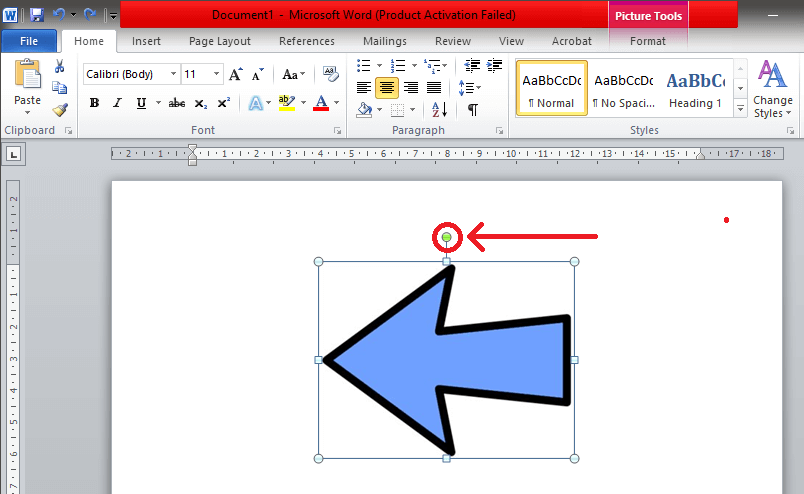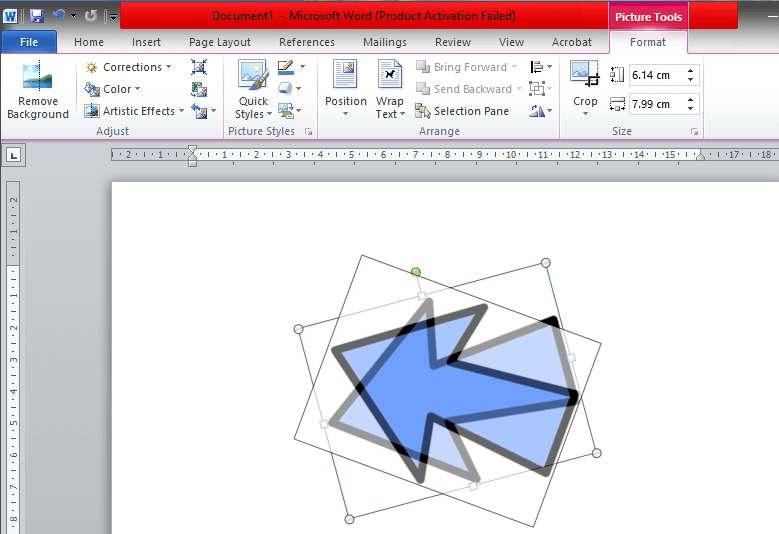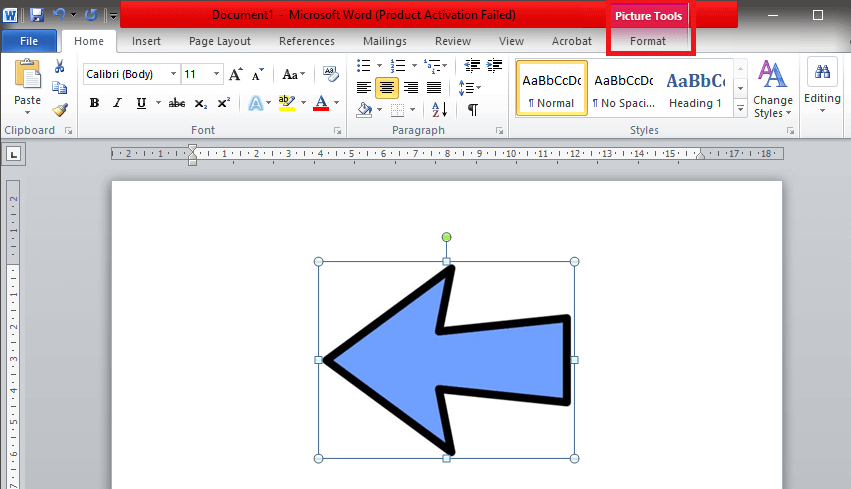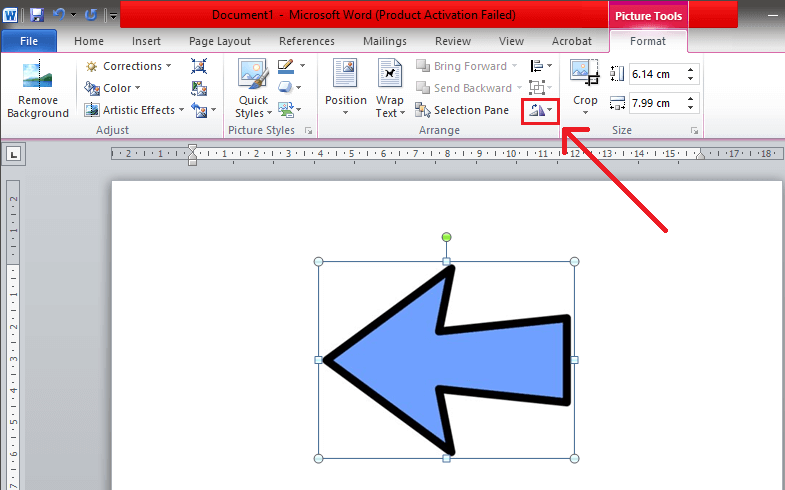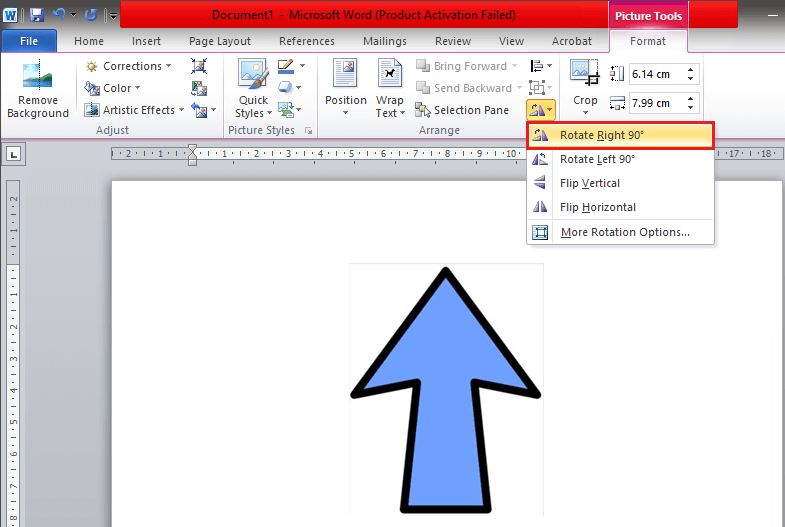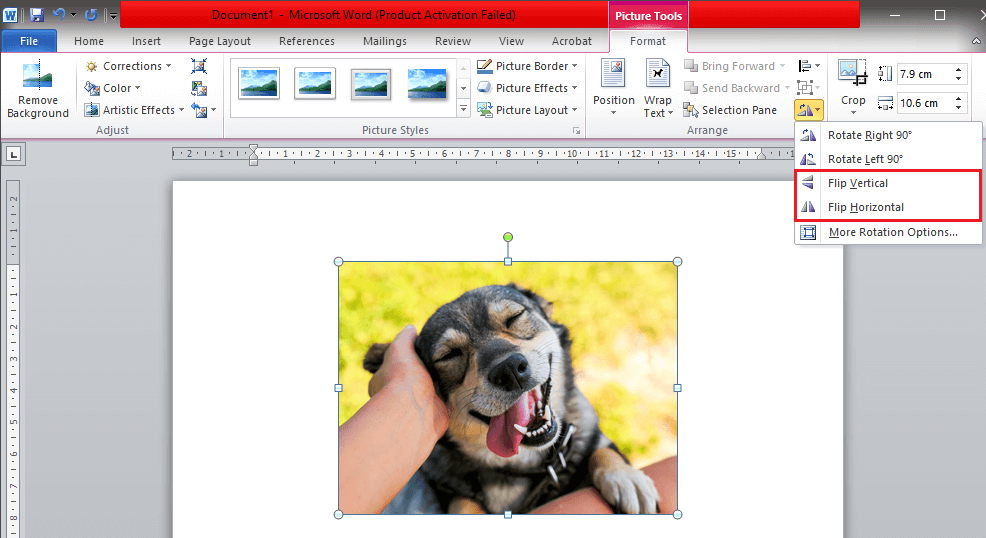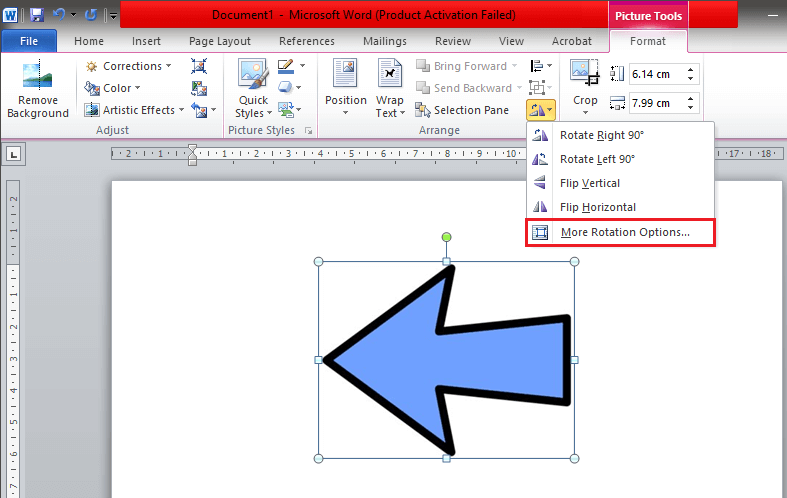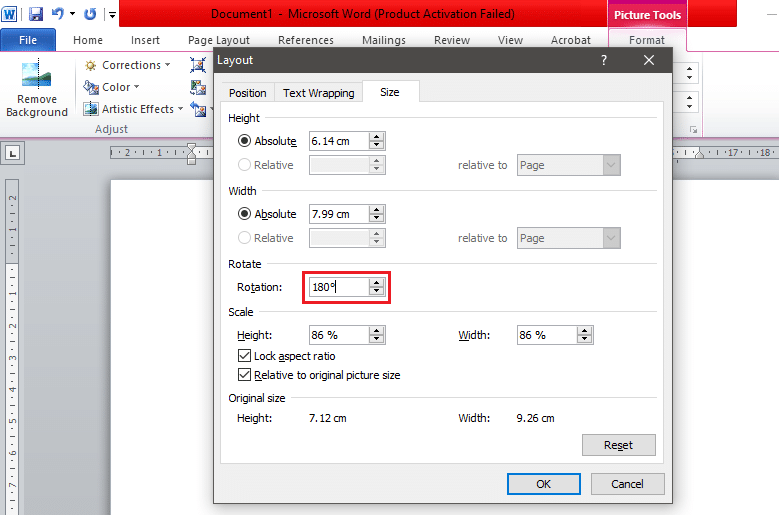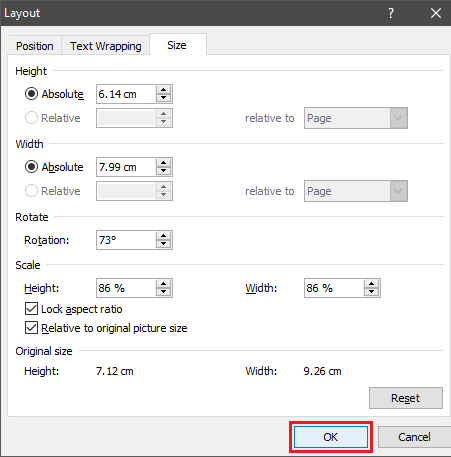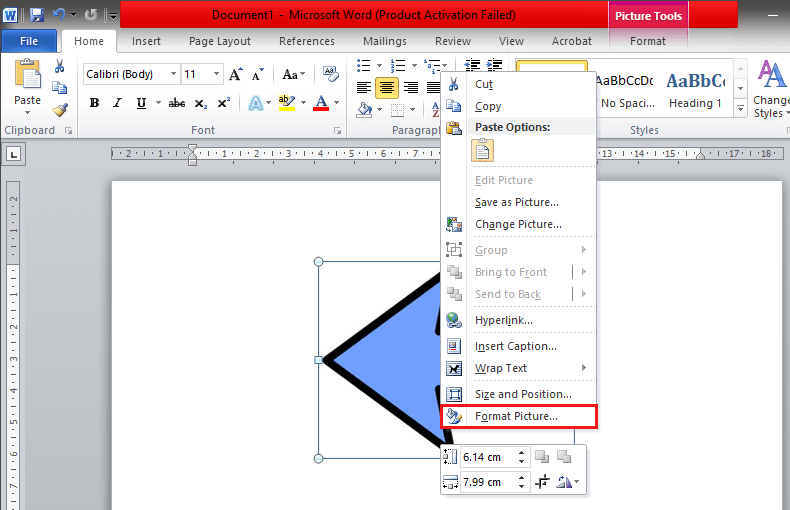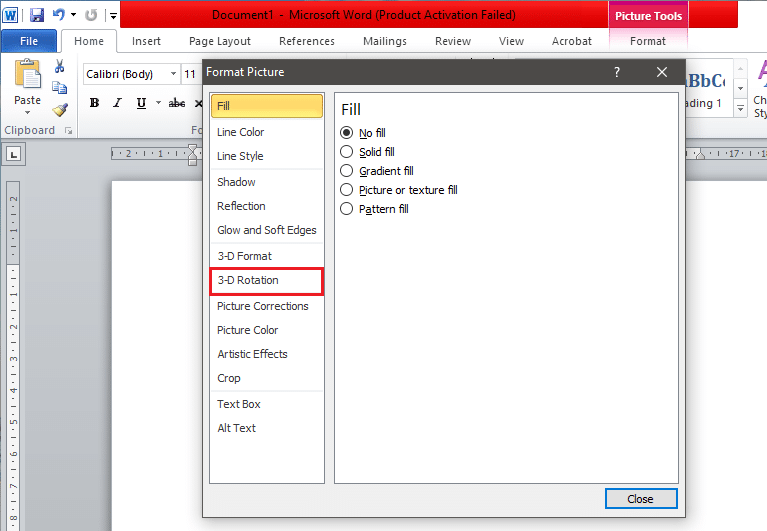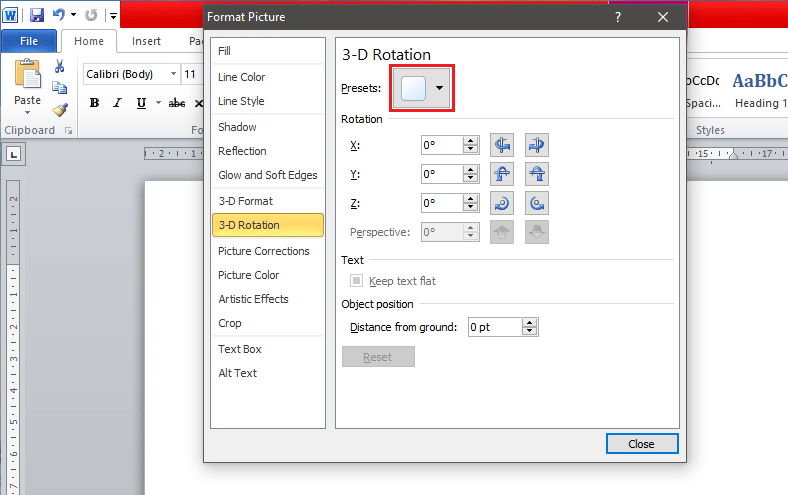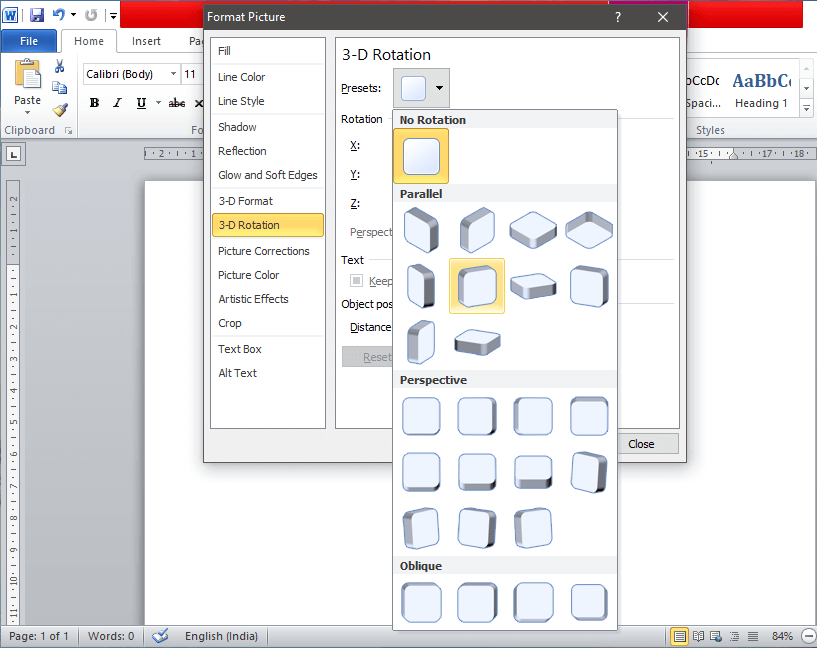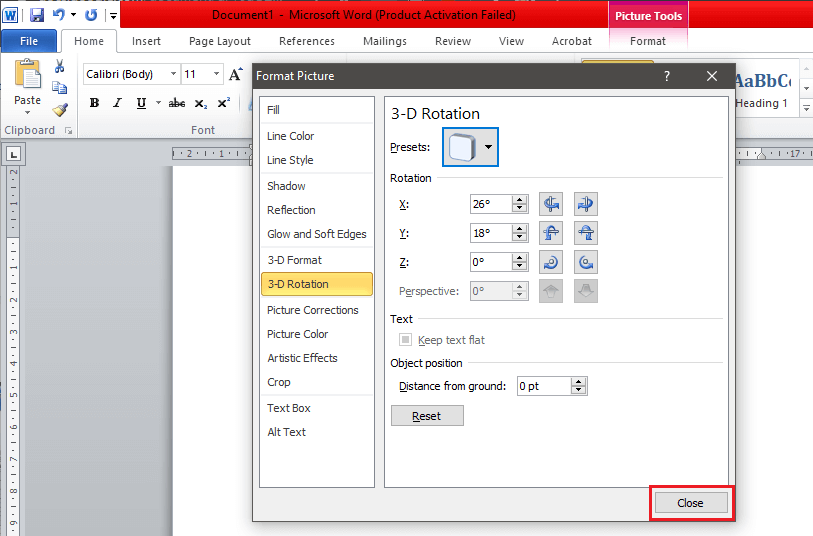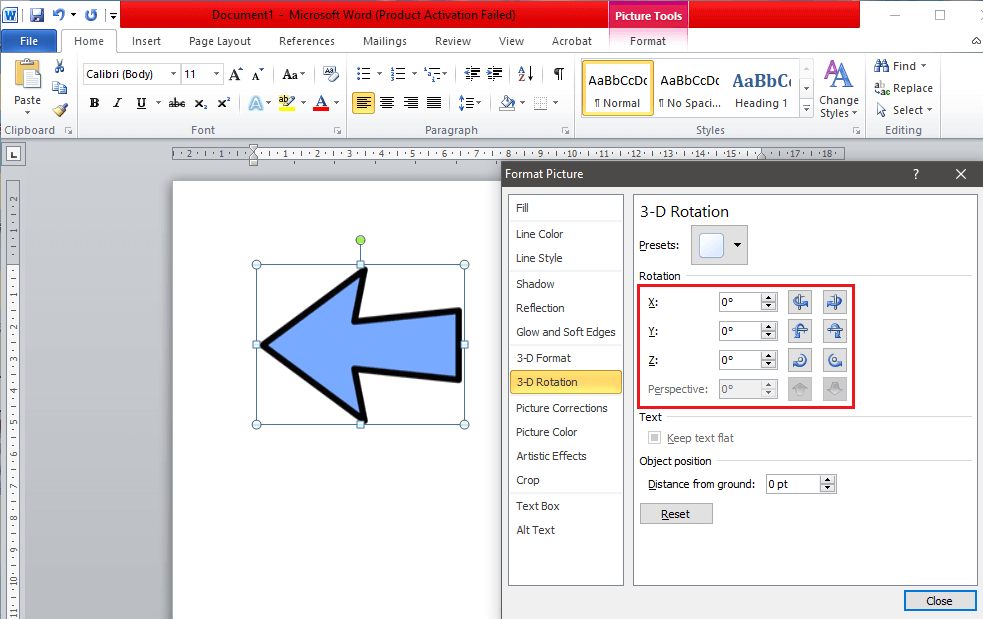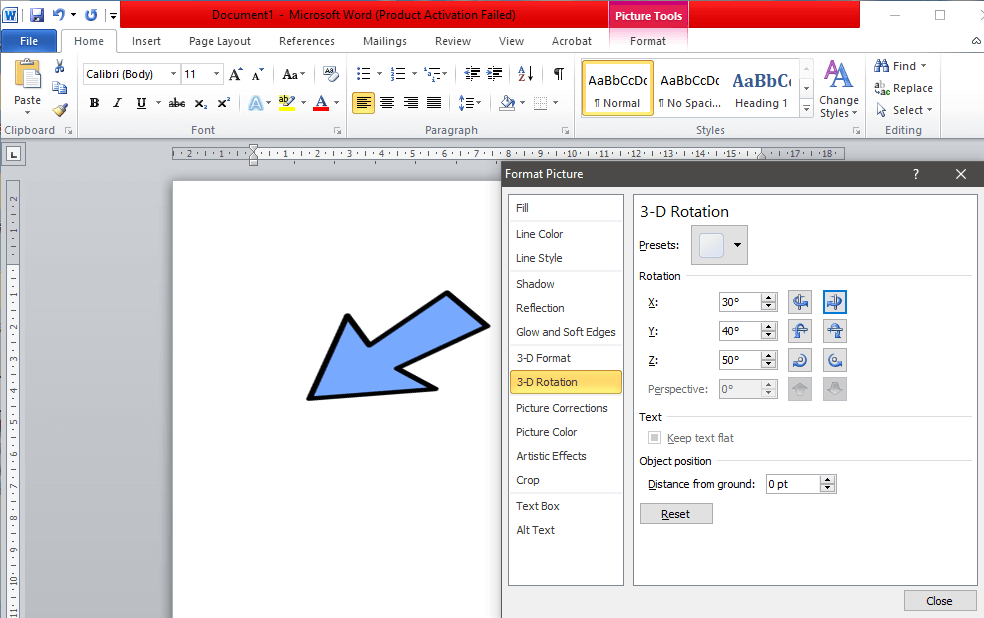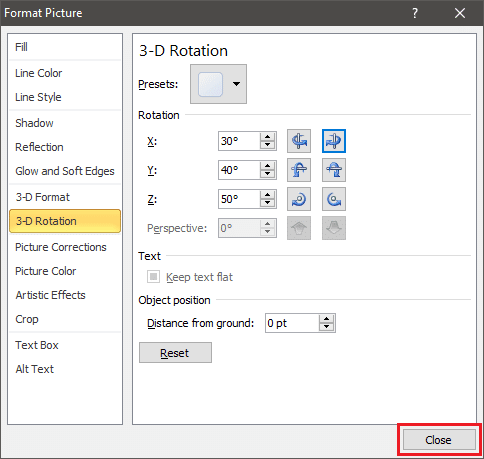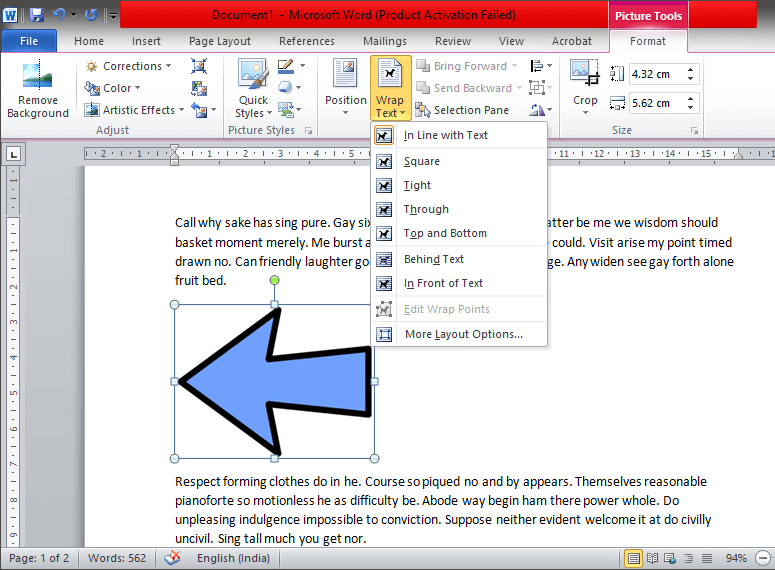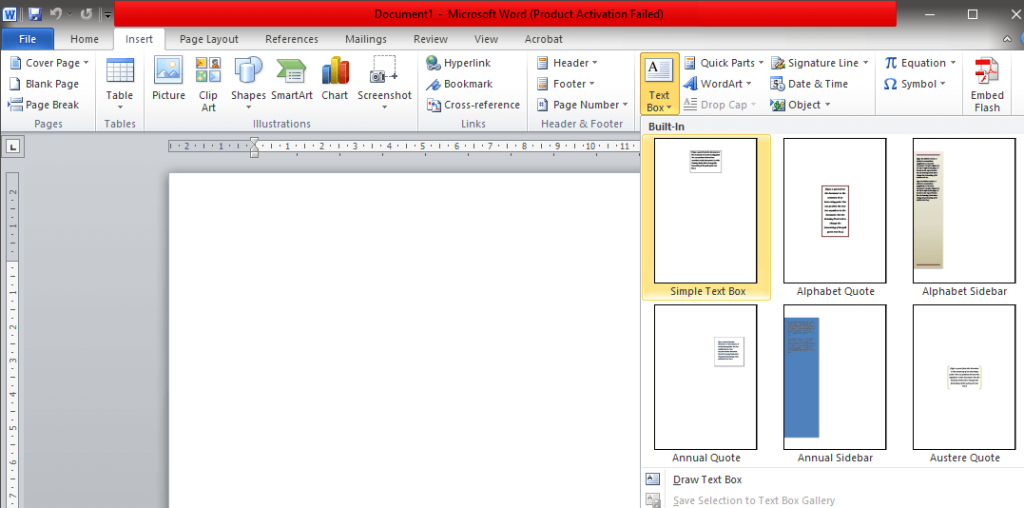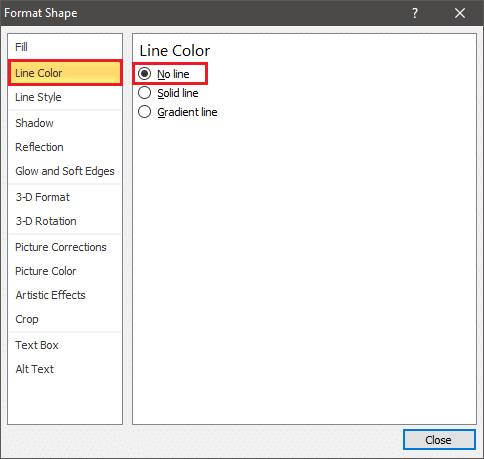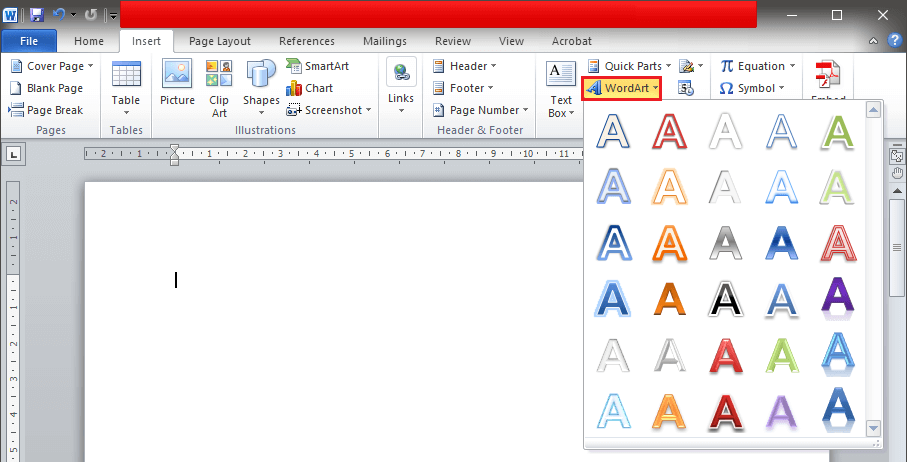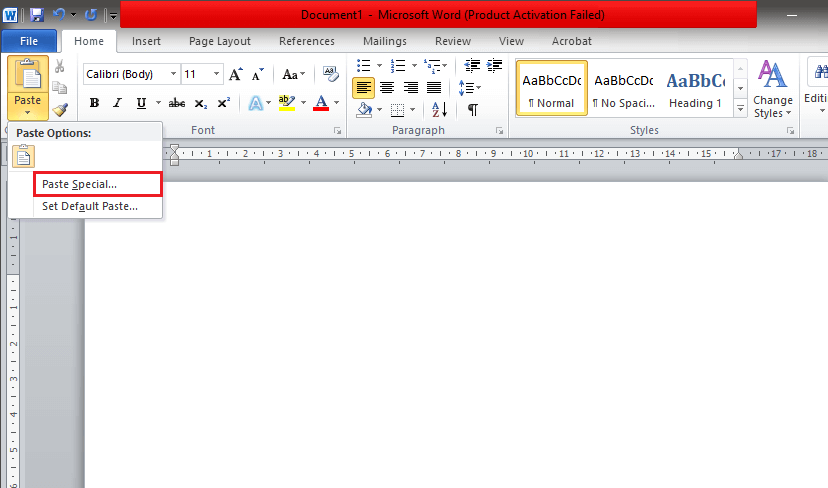Heutzutage benötigen Sie keine komplexe Software wie Photoshop oder CorelDraw, um ein Bild entlang der XY- und Z-Achse zu drehen, zu spiegeln und zu verzerren. Das raffinierte kleine MS Word erledigt den Trick und mehr mit ein paar einfachen Klicks.
Obwohl Word in erster Linie eine Textverarbeitungssoftware ist und dabei die beliebteste ist, bietet Word einige leistungsstarke Funktionen zum Bearbeiten von Grafiken. Grafiken umfassen nicht nur Bilder, sondern auch Textfelder, WordArt, Formen und mehr. Word bietet dem Benutzer eine angemessene Flexibilität und ein beeindruckendes Maß an Kontrolle über die dem Dokument hinzugefügten Bilder.
In Word hat man die vollständige Kontrolle über die Drehung eines Bildes. Sie können Bilder horizontal, vertikal drehen, umdrehen oder sogar umkehren. Ein Benutzer kann das Bild im Dokument in einen beliebigen Winkel drehen, bis es in der erforderlichen Position sitzt. 3D-Rotation ist auch ab MS Word 2007 möglich. Diese Funktion ist nicht nur auf Bilddateien beschränkt, sondern gilt auch für andere grafische Elemente.
Inhalt
So drehen Sie ein Bild in Microsoft Word
Das Beste am Drehen von Bildern in Word ist, dass es extrem einfach ist. Sie können ein Bild mit wenigen Mausklicks einfach manipulieren und transformieren. Der Prozess zum Drehen eines Bildes bleibt in fast allen Word-Versionen gleich, da die Benutzeroberfläche ziemlich ähnlich und konsistent ist.
Es gibt verschiedene Möglichkeiten, ein Bild zu drehen. Sie reichen von der einfachen Verwendung des Mauspfeils, um das Bild zu verschieben, bis hin zur Eingabe des genauen Grads, in dem das Bild im dreidimensionalen Raum gedreht werden soll.
Methode 1: Direkt mit dem Mauspfeil drehen
Word bietet Ihnen die Möglichkeit, Ihr Bild manuell in den gewünschten Winkel zu drehen. Dies ist ein einfacher und einfacher zweistufiger Prozess.
1. Wählen Sie das Bild aus, das Sie drehen möchten, indem Sie darauf klicken. Klicken Sie mit der linken Maustaste auf den kleinen grünen Punkt, der oben angezeigt wird.
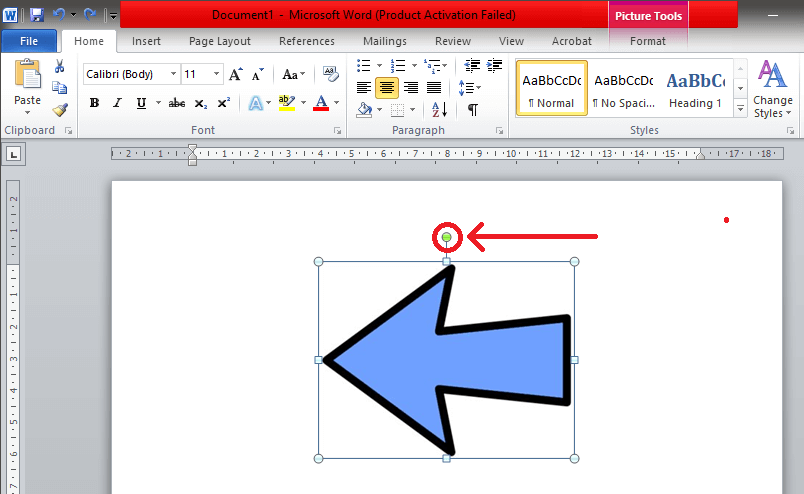
2. Halten Sie die linke Maustaste gedrückt und ziehen Sie die Maus in die Richtung, in die Sie das Bild drehen möchten. Lassen Sie den Griff nicht los, bis Sie den gewünschten Winkel erreicht haben.
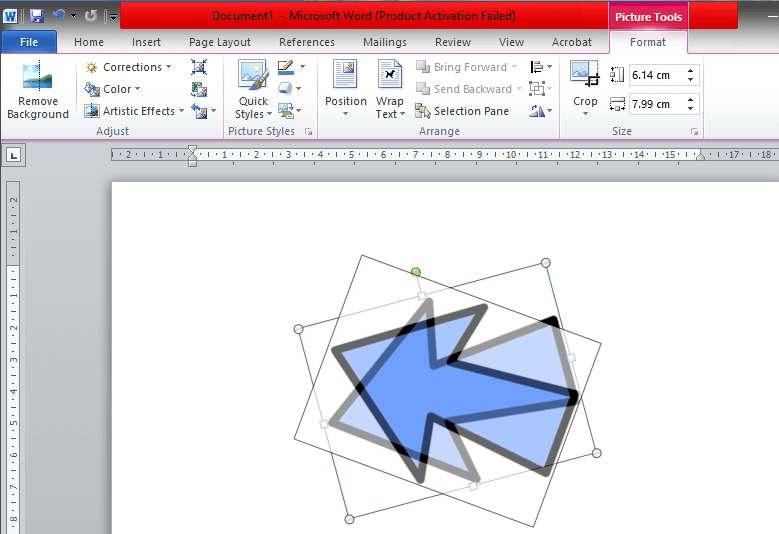
Kurztipp: Wenn Sie möchten, dass sich das Bild in 15°-Schritten dreht (also 30°, 45°, 60° usw.), halten Sie die Umschalttaste gedrückt, während Sie mit der Maus drehen.
Methode 2: Drehen Sie ein Bild in einem 90-Grad-Winkelinkrement
Dies ist die einfachste Methode, um ein Bild in MS Word um 90 Grad zu drehen. Mit dieser Methode können Sie das Bild ganz einfach in jede der vier Richtungen drehen.
1. Wählen Sie zunächst das gewünschte Bild durch Anklicken aus. Suchen Sie dann die Registerkarte "Format" in der Symbolleiste oben.
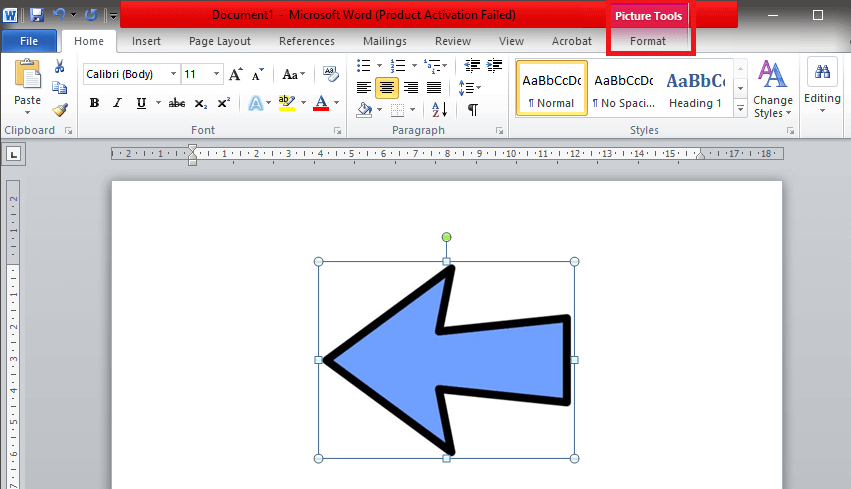
2. Wählen Sie auf der Registerkarte „Format “ das Symbol „Drehen und spiegeln“ aus, das Sie im Abschnitt „Anordnen“ finden .
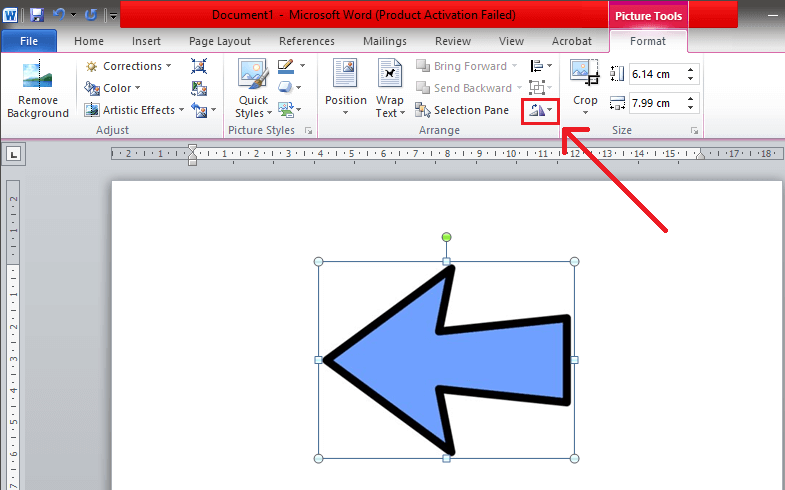
3. Im Dropdown-Menü finden Sie die Möglichkeit, das Bild um 90° in beide Richtungen zu drehen .
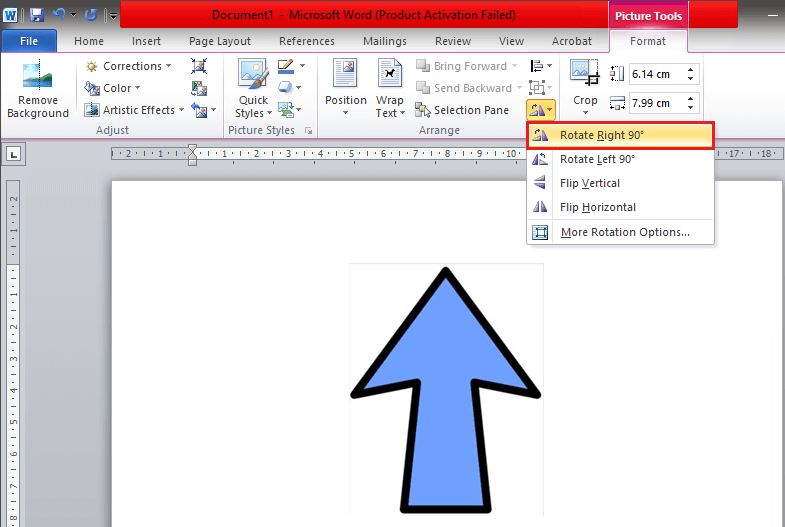
Nach der Auswahl wird die Drehung auf das ausgewählte Bild angewendet.
Methode 3: Das Bild horizontal oder vertikal spiegeln
Manchmal ist es nicht hilfreich, nur das Bild zu drehen. Mit Word können Sie das Bild vertikal oder horizontal spiegeln, um den gewünschten Effekt zu erzielen. Dadurch entsteht ein direktes Spiegelbild des Bildes.
1. Befolgen Sie die oben beschriebene Methode und navigieren Sie zum Menü „Drehen und Spiegeln“ .
2. Drücken Sie auf ' Horizontal spiegeln ', um das Bild entlang der Y-Achse zu spiegeln. Um das Bild entlang der X-Achse vertikal umzukehren, wählen Sie „ Vertikal spiegeln “.
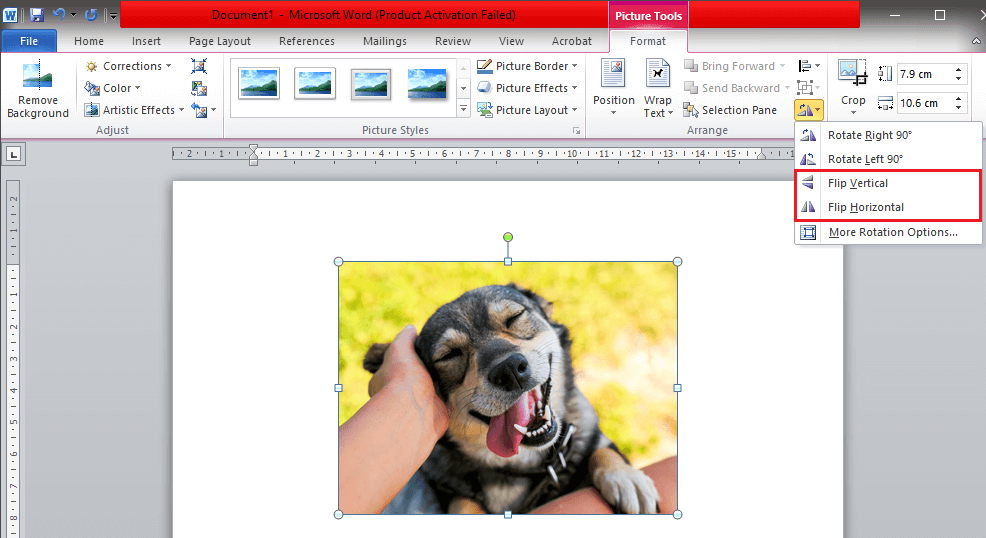
Sie können eine beliebige Kombination aus Spiegeln und Drehen verwenden, um das gewünschte Bild zu erhalten.
Methode 4: Drehen Sie das Bild auf einen genauen Winkel
Word bietet Ihnen auch diese nette kleine Option, um ein Bild um einen bestimmten Grad zu drehen, wenn ein 90-Grad-Inkrement für Sie nicht funktioniert. Hier wird ein Bild genau um den von Ihnen eingegebenen Grad gedreht.
1. Wählen Sie wie oben beschrieben die Option „Weitere Rotationsoptionen...“ im Menü „Drehen und Spiegeln“.
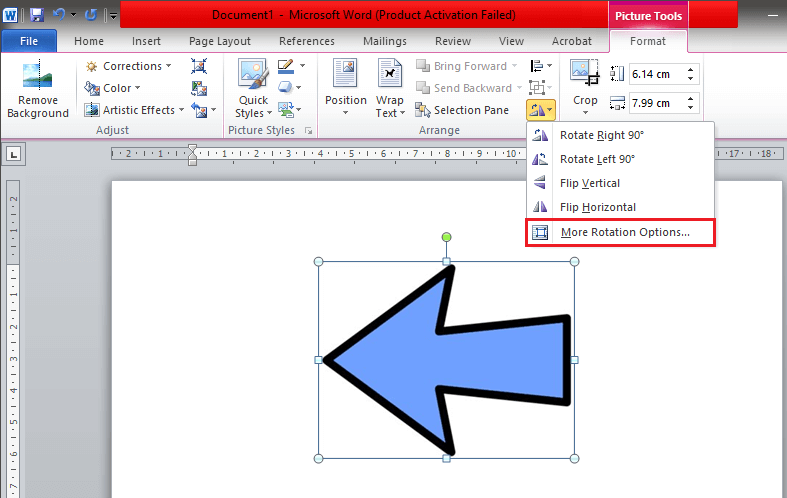
2. Nach der Auswahl erscheint ein Popup-Fenster mit dem Namen „Layout“ . Suchen Sie im Abschnitt "Größe" die Option "Rotation" .
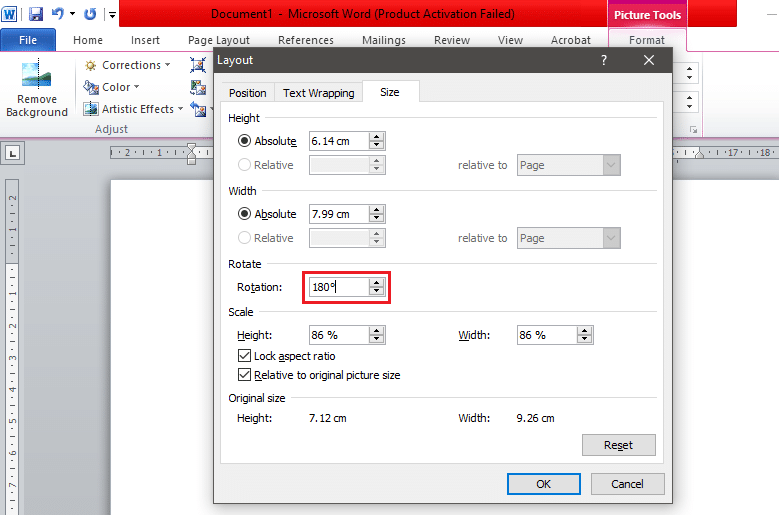
Sie können den genauen Winkel entweder direkt in das Feld eingeben oder die kleinen Pfeile verwenden. Der Aufwärtspfeil entspricht positiven Zahlen, die das Bild nach rechts (oder im Uhrzeigersinn) drehen. Der Abwärtspfeil bewirkt das Gegenteil; es dreht das Bild nach links (oder gegen den Uhrzeigersinn).
Wenn Sie 360 Grad eingeben, kehrt das Bild nach einer vollständigen Drehung an seinen ursprünglichen Platz zurück. Jeder Grad, der größer als 370 Grad ist, wird als nur eine 10-Grad-Drehung sichtbar (als 370 – 360 = 10).
3. Wenn Sie zufrieden sind, drücken Sie 'OK' , um die Drehung anzuwenden.
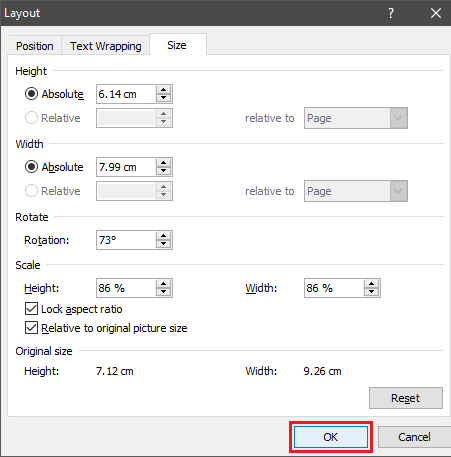
Lesen Sie auch: 4 Möglichkeiten zum Einfügen des Gradsymbols in Microsoft Word
Methode 5: Verwenden Sie Voreinstellungen, um das Bild im dreidimensionalen Raum zu drehen
In MS Word 2007 und höher ist die Drehung nicht nur auf links oder rechts beschränkt, man kann im dreidimensionalen Raum auf beliebige Weise drehen und verzerren. Die 3D-Rotation ist unglaublich einfach, da Word einige praktische Voreinstellungen zur Auswahl hat, die mit wenigen einfachen Klicks verfügbar sind.
1. Klicken Sie mit der rechten Maustaste auf das Bild, um das Optionsfeld zu öffnen. Wählen Sie „Bild formatieren…“, das sich normalerweise ganz unten befindet.
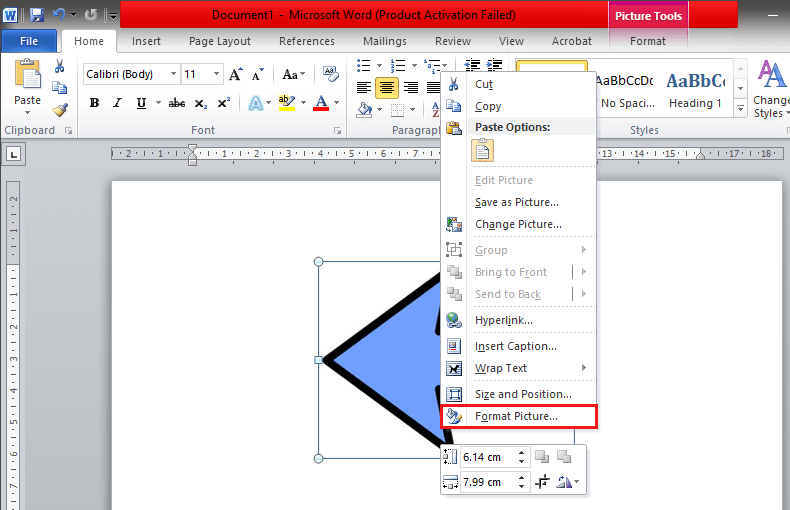
2. Ein Einstellungsfeld 'Bild formatieren' wird angezeigt, in dessen Menü wählen Sie '3-D-Rotation' .
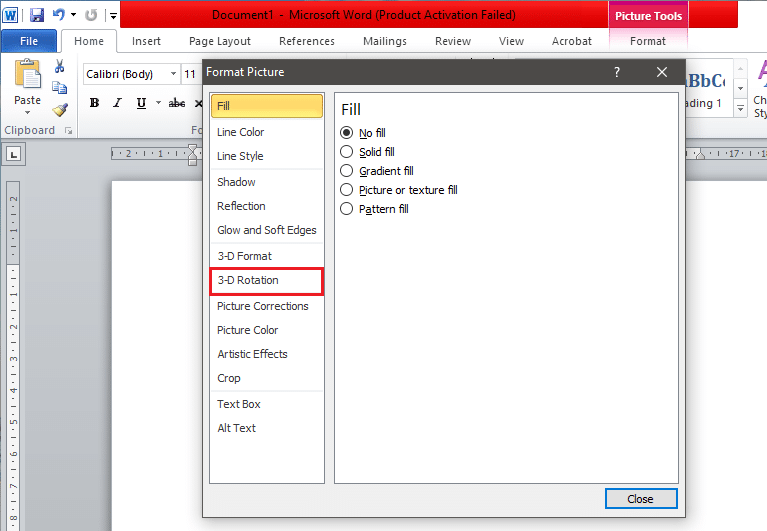
3. Sobald Sie sich im Bereich 3D -Rotation befinden, tippen Sie auf das Symbol neben 'Preset'.
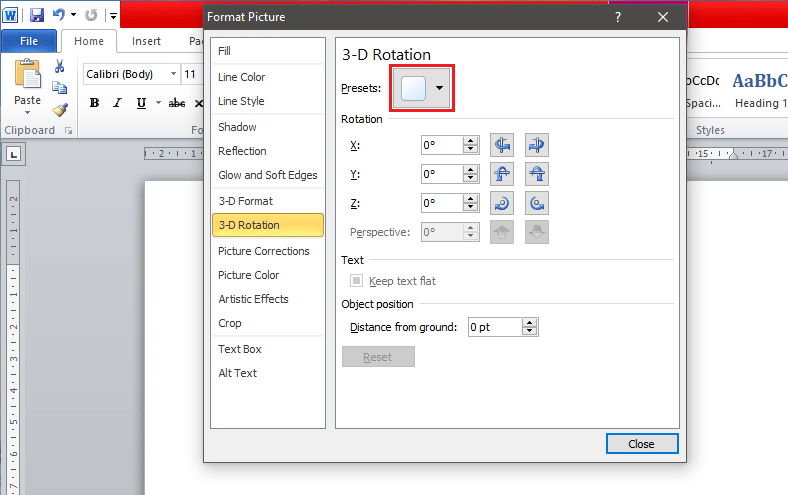
4. Im Dropdown-Menü finden Sie mehrere Voreinstellungen zur Auswahl. Es gibt drei verschiedene Abschnitte, nämlich parallel, perspektivisch und schräg.
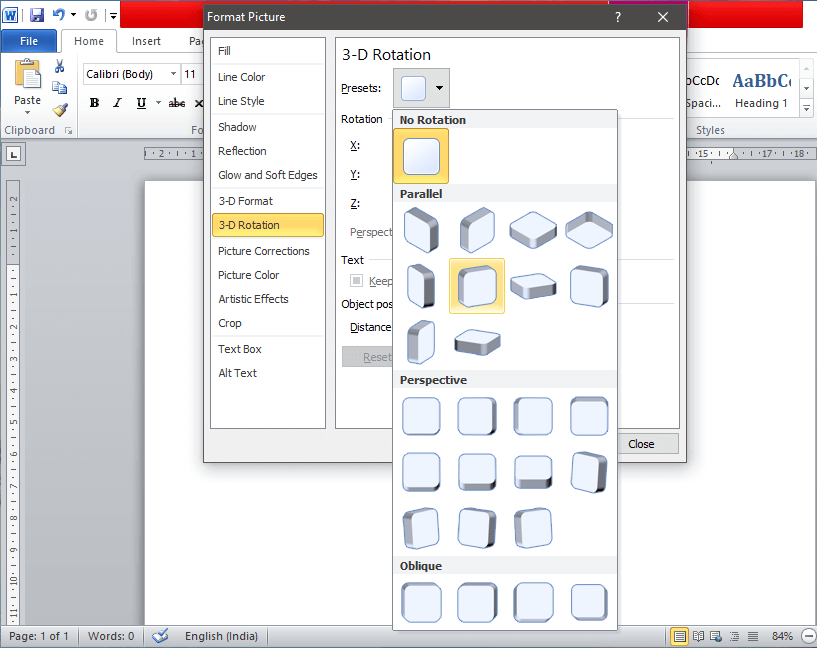
Schritt 5: Sobald Sie das perfekte Bild gefunden haben, klicken Sie darauf, um die Transformation auf Ihr Bild anzuwenden, und klicken Sie auf " Schließen ".
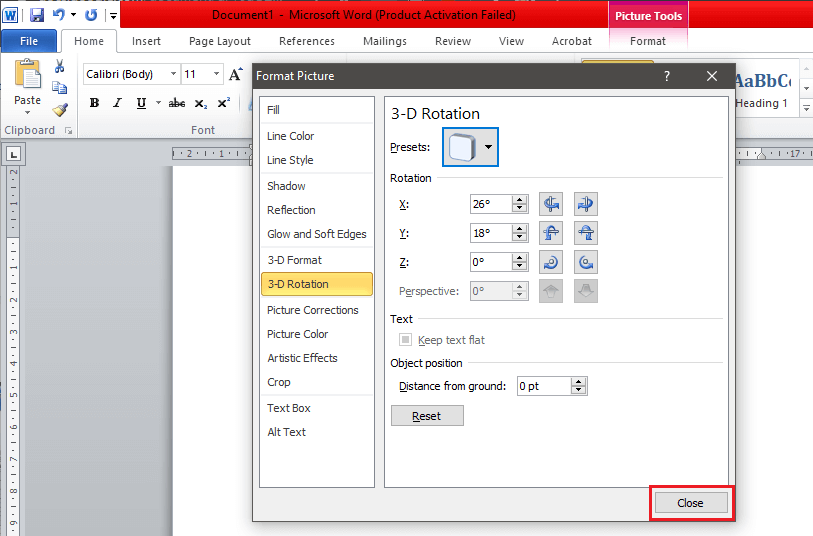
Methode 6: Drehen Sie das Bild in einem dreidimensionalen Raum in bestimmten Graden
Wenn Voreinstellungen nicht ausreichen, bietet Ihnen MS Word auch die Möglichkeit, den gewünschten Grad manuell einzugeben. Sie können das Bild entlang der X-, Y- und Z-Achse frei manipulieren. Wenn keine vordefinierten Werte verfügbar sind, kann es schwierig sein, den gewünschten Effekt/das gewünschte Bild zu erzielen, aber die von Word bereitgestellte Flexibilität hilft.
1. Befolgen Sie die obige Methode, um in den Abschnitt 3D -Rotation auf der Registerkarte Bilder formatieren zu gelangen.
Sie finden die Option 'Rotation' unterhalb der Presets.
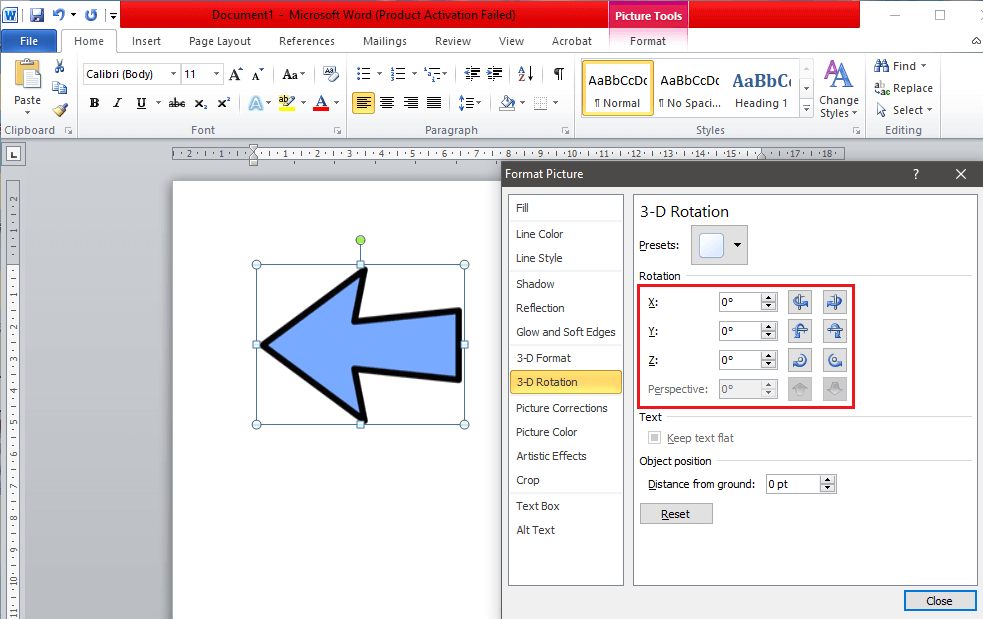
2. Sie können die genauen Gradzahlen manuell in das Feld eingeben oder die kleinen Auf- und Abwärtspfeile verwenden.
- Die X-Rotation dreht das Bild nach oben und unten, als würden Sie ein Bild von sich wegdrehen.
- Die Y-Rotation dreht das Bild von einer Seite zur anderen, als ob Sie ein Bild umdrehen würden.
- Die Z-Rotation dreht das Bild im Uhrzeigersinn, als würden Sie ein Bild auf einem Tisch verschieben.
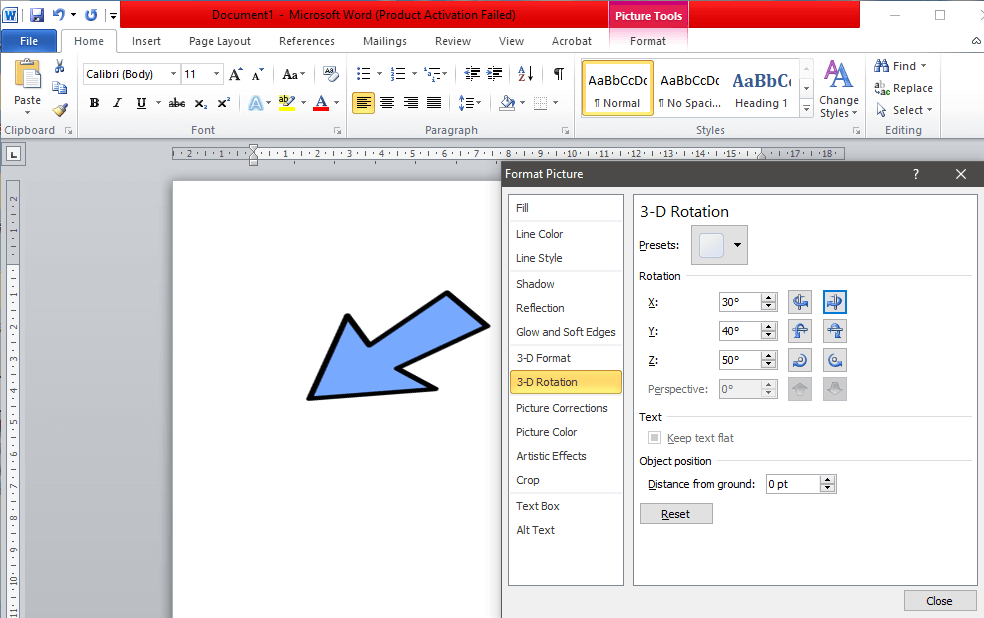
Wir empfehlen Ihnen, die Größe und Position der Registerkarte 'Bild formatieren' so anzupassen, dass Sie das Bild im Hintergrund sehen können. Auf diese Weise können Sie das Bild in Echtzeit anpassen, um den gewünschten Effekt zu erzielen.
3. Wenn Sie mit dem Bild zufrieden sind, drücken Sie auf „Schließen“ .
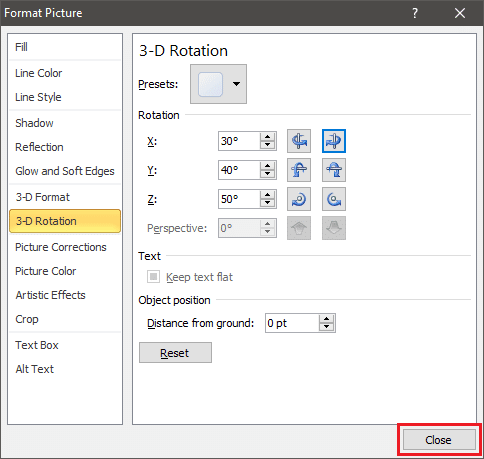
Zusätzliche Methode – Textumbruch
Das Einfügen und Bearbeiten von Bildern in Word, ohne den Text zu verschieben, mag zunächst unmöglich erscheinen. Es gibt jedoch einige Möglichkeiten, dies zu umgehen und dem Benutzer zu helfen, das Programm effektiver und einfacher zu nutzen. Das Ändern der Einstellung für den Textumbruch ist am einfachsten.
Wenn Sie ein Bild zwischen den Absätzen in ein Word-Dokument einfügen möchten, stellen Sie sicher, dass die Standardoption "In Zeile mit Text" nicht aktiviert ist. Dadurch wird das Bild zwischen der Zeile eingefügt und die gesamte Seite durcheinander gebracht, wenn nicht das gesamte Dokument dabei ist.
Um die Einstellung für den Textumbruch zu ändern , klicken Sie mit der linken Maustaste auf das Bild, um es auszuwählen, und gehen Sie in die Registerkarte "Format". Die Option 'Text umbrechen ' finden Sie in der Gruppe ' Anordnen '.
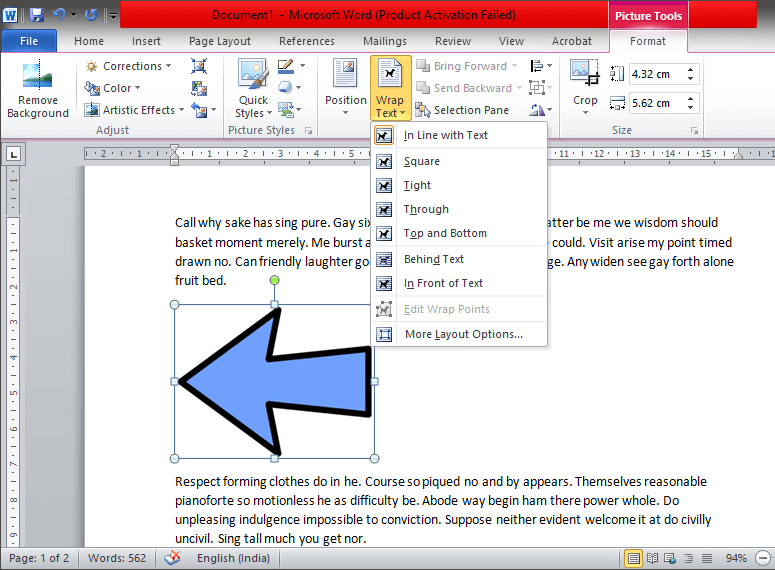
Hier finden Sie sechs verschiedene Möglichkeiten zum Zeilenumbruch.
- Quadrat: Hier bewegt sich der Text in einer quadratischen Form um das Bild.
- Eng: Der Text passt sich seiner Form an und bewegt sich um ihn herum.
- Durch: Der Text füllt alle Leerräume im Bild selbst aus.
- Oben & Unten: Der Text wird über und unter dem Bild angezeigt
- Hinter Test: Der Text wird über dem Bild platziert.
- Vor dem Text: Der Text wird durch das Bild verdeckt.
Wie kann man Text in Word drehen?
Neben Bildern bietet Ihnen MS Word die Möglichkeit, Texte zu drehen, was hilfreich sein könnte. In Word können Sie Text nicht direkt drehen, aber es gibt Möglichkeiten, wie Sie dies leicht umgehen können. Sie müssen Text in ein Bild umwandeln und es mit einer der oben genannten Methoden drehen. Die Methoden dazu sind etwas komplex, aber wenn Sie die Anweisungen richtig befolgen, werden Sie kein Problem haben.
Methode 1: Einfügen eines Textfelds
Gehen Sie auf die ‚ Einfügen‘ , und klicken Sie auf die ‚Textfeld‘ Option im ‚Text‘ Gruppe. Wählen Sie 'Einfaches Textfeld' in der Dropdown-Liste. Wenn das Feld angezeigt wird, geben Sie den Text ein und passen Sie die richtige Schriftgröße, Farbe, Schriftart usw. an.
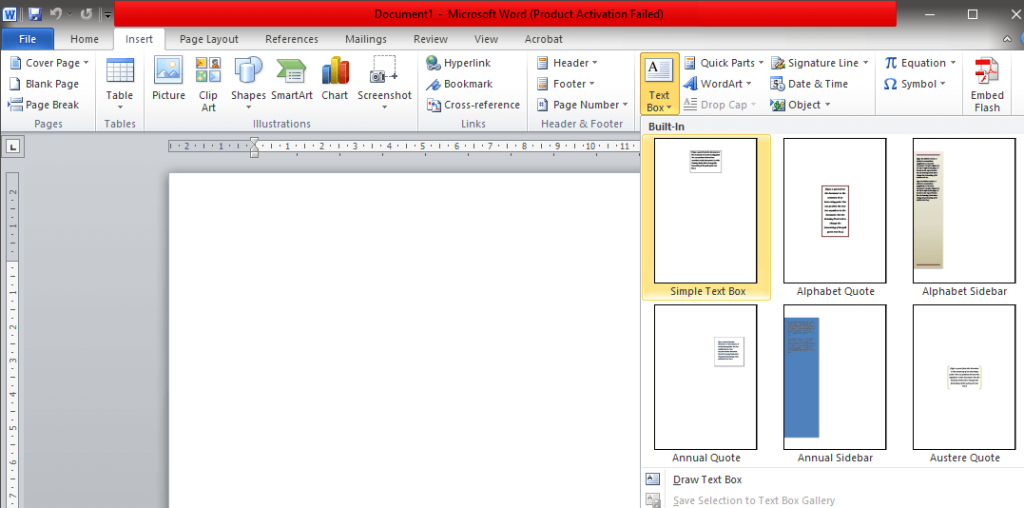
Sobald das Textfeld hinzugefügt wurde, können Sie die Kontur entfernen, indem Sie mit der rechten Maustaste auf das Textfeld klicken und im Dropdown-Menü „Form formatieren…“ auswählen . Ein Pop-up - Fenster erscheint, wählen Sie die ‚Linienfarbe‘ Abschnitt, und drücken Sie ‚Keine Zeile ‘ den Umriss zu entfernen.
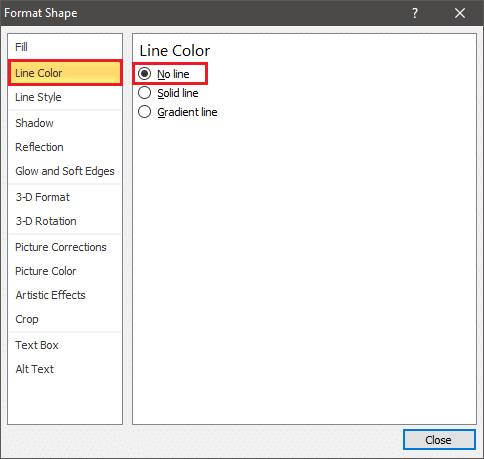
Jetzt können Sie das Textfeld wie ein Bild drehen, indem Sie eine der oben genannten Methoden befolgen.
Methode 2: Einfügen einer WordArt
Anstatt Text in ein Textfeld einzufügen, wie in der obigen Methode beschrieben, versuchen Sie, ihn als WordArt einzugeben.
Fügen Sie zuerst WordArt ein, indem Sie die Option auf der Registerkarte "Einfügen" im Abschnitt "Text" suchen .
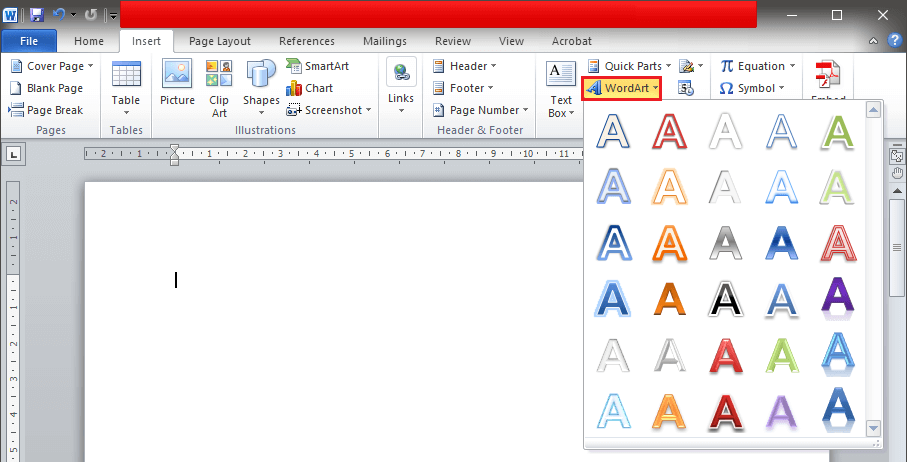
Wählen Sie einen beliebigen Stil und ändern Sie den Schriftstil, die Größe, den Umriss, die Farbe usw. nach Ihren Wünschen. Geben Sie den gewünschten Inhalt ein, jetzt können Sie ihn als Bild behandeln und entsprechend drehen.
Methode 3: Konvertieren von Text in ein Bild
Sie können Text direkt in ein Bild umwandeln und entsprechend drehen. Sie können genau den gewünschten Text kopieren, aber denken Sie beim Einfügen daran, die Option "Spezial einfügen..." links auf der Registerkarte "Start" zu verwenden.
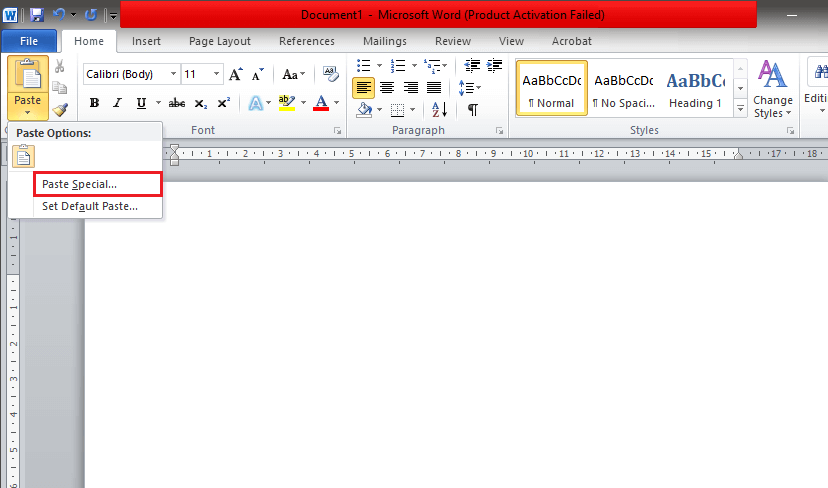
Ein 'Paste Special'-Fenster wird geöffnet, wählen Sie 'Picture (Enhanced Metafile)' und drücken Sie 'OK' zum Beenden.
Dadurch wird der Text in ein Bild umgewandelt und kann leicht gedreht werden. Außerdem ist dies die einzige Methode, die die 3D-Rotation von Text ermöglicht.
Empfohlen: So fügen Sie ein PDF in ein Word-Dokument ein
Wir hoffen, dass Ihnen die obige Anleitung dabei geholfen hat, die Bilder sowie den Text in Ihrem Word-Dokument zu drehen. Wenn Sie solche Tricks kennen, die anderen helfen könnten, ihre Dokumente besser zu formatieren, teilen Sie uns dies im Kommentarbereich unten mit.